Сдвиг изображения
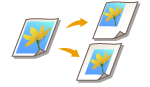 | С помощью этой функции можно получить копии всего изображения, сдвинутого к краю или в центр страницы. Изображение можно сместить в случаях, когда на странице требуется освободить место для ввода текста, а также в случае, если необходимо скомпоновать текст и изображения на материале. |
Сдвиг изображения к краю или в центр
Вокруг изображения можно создать поля, скопировав его на бумагу большего формата, чем сам оригинал, а также уменьшив размер скопированного изображения. Если эти поля доступны, в пределах этих полей изображение можно сдвинуть к краю или в центр страницы.
1
Установите оригинал. Размещение оригиналов
2
Нажмите кнопку <Копия>. Экран <Главный>
3
На экране основных функций копирования нажмите кнопку <Параметры>. Экран основных функций копирования
4
Нажмите кнопку <Сдвиг>.
5
Нажмите кнопку <По позиции> и выберите направление перемещения изображения.
/b_D02066_C.gif)
Нажмите нужную кнопку со стрелкой или кнопку <В центре>, чтобы выбрать направление перемещения.
6
Нажмите <OK>  <Закрыть>.
<Закрыть>.
 <Закрыть>.
<Закрыть>.7
Нажмите  (Пуск).
(Пуск).
 (Пуск).
(Пуск).Начнется копирование.
Задание расстояния перемещения
Если формат исходного изображения совпадает с форматом выводимой бумаги, из-за чего на копиях не будет свободного места, а также если необходимо сместить изображения лишь на несколько миллиметров, можно указать расстояние перемещения.
1
Установите оригинал. Размещение оригиналов
2
Нажмите кнопку <Копия>. Экран <Главный>
3
На экране основных функций копирования нажмите кнопку <Параметры>. Экран основных функций копирования
4
Нажмите кнопку <Сдвиг>.
5
Нажмите кнопку <Цифровыми клавишами> и укажите расстояние перемещения.
/b_D02067_C.gif)
В разделе <Лицевая сторона> нажмите кнопку <Задать> и укажите расстояние смещения. Воспользуйтесь кнопками со стрелками для выбора направления перемещения и введите расстояние с помощью цифровых клавиш.
Если выполняется двустороннее копирование и необходимо переместить изображение на обратной стороне листа, укажите требуемое значение в разделе <Обр. стор.>. Чтобы переместить изображение так же, как лицевой стороне, нажмите кнопку <Так же, как на лицевой стороне>. Чтобы переместить изображение симметрично, нажмите кнопку <Противоположно лицевой стороне>. Чтобы переместить изображение на расстояние, отличное от указанного для лицевой стороны, нажмите кнопку <Задать> и введите необходимое значение.
6
Нажмите <OK>  <Закрыть>.
<Закрыть>.
 <Закрыть>.
<Закрыть>.7
Нажмите  (Пуск).
(Пуск).
 (Пуск).
(Пуск).Начнется копирование.